Компьютерлерді басқару
Машиналар - жұмыс үстеліндегі процестерді автоматтандыру үшін пайдаланатын физикалық немесе виртуалды құрылғылар. Құрылғыны Power Automate желісіне қосқанда, алдын ала анықталған кестелер сияқты қолжетімді триггерлер кез келгенін пайдаланып жұмыс үстелін автоматтандыруды бірден бастауға болады.
Құрылғыңызды Power Automate және бұлтқа тікелей қосу роботтық процестерді автоматтандырудың (RPA) толық қуатын пайдалануға мүмкіндік береді.
Біздің тікелей қосылымымыз - құрылғыңызды бұлтқа қосудың ең оңай жолы. жұмыс үстеліне арналған Power Automate ең соңғы нұсқасына кіріңіз, сонда құрылғы автоматты түрде тіркеледі. Тіркелгеннен кейін бірден бұлттық ағындарыңызда байланыс жасай аласыз.
Маңызды
- Тікелей қосылым тек Power Automate 2.8.73.21119 немесе одан кейінгі нұсқалар үшін қолжетімді. Қазіргі уақытта бұрынғы нұсқаны пайдалансаңыз, соңғысына жаңартыңыз.
- Тікелей қосылым Windows 10 Home немесе Windows 11 Home жүйесімен жұмыс істейтін машиналар үшін қол жетімді емес.
- Құрылғыны тіркеу және құрылғыны басқару мүмкіндіктерін пайдалану үшін Power Platform ортаңызда MicrosoftFlowExtensionsCore шешімінің # мәнінен үлкен немесе оған тең нұсқасы болуы керек. 1.2.4.1.
- Құрылғыны бұлттық ағындардан жұмыс үстелі ағындарын іске қосу үшін тіркемес бұрын, құрылғының қауіпсіздігін және құрылғы әкімшілерінің сенімді екенін тексеріңіз.
Жаңа машинаны тіркеңіз
Құрылғы жұмыс үстеліне арналған Power Automate қазіргі таңдалған ортада автоматты түрде тіркеледі. Бұл ортада машиналарды тіркеуге рұқсатыңыз болмаса немесе басқа ортаны пайдаланғыңыз келсе, ортаны қолмен жаңартыңыз.
Құрылғыңызға Power Automate ең соңғы нұсқасын орнатыңыз. Соңғы нұсқасы бұрыннан бар болса, бұл қадамды өткізіп жіберіңіз. Орнату кезінде бұлттық порталға Power Automate қосылу үшін Машинаның жұмыс уақыты қолданбасын орнату параметрін тексергеніңізге көз жеткізіңіз.
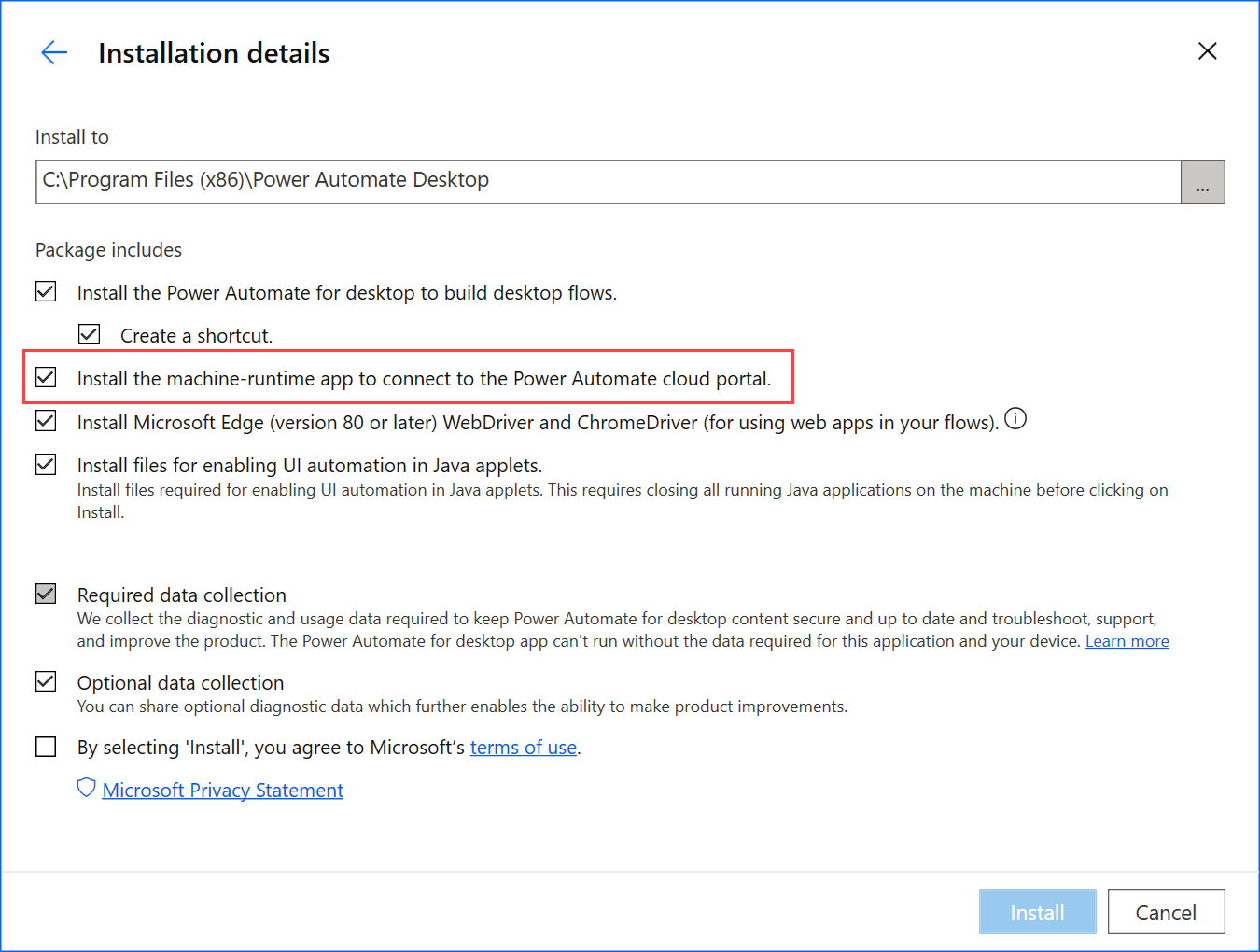
Power Automate машинаның жұмыс уақытын іске қосыңыз.
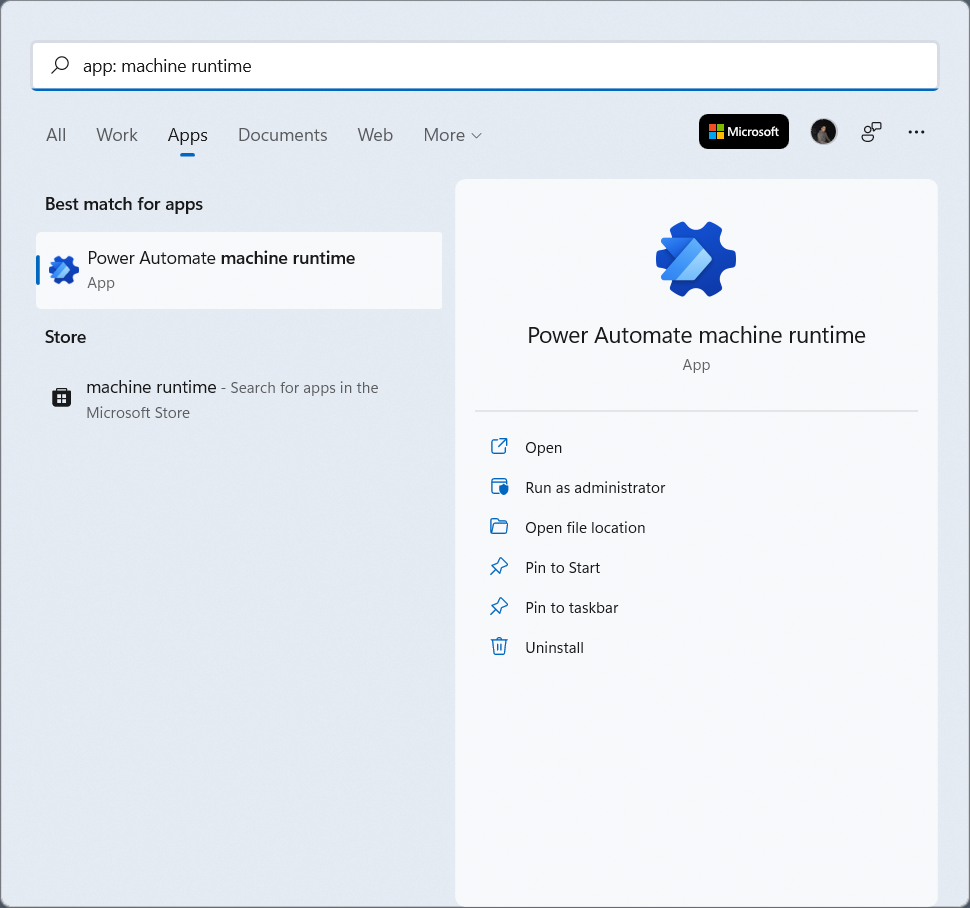
Power Automate машинаның жұмыс уақытына кіріңіз. Құрылғы ағымдағы таңдалған ортада автоматты түрде тіркелуі керек.
Құрылғы әлі тіркелмеген болса, хабар сізге машинамен жұмыс істейтін ортаны таңдауды ұсынады. Power Automate барлық іске қосылған жұмыс үстелі ағындарын іске қосу үшін осы ортаны пайдаланады.
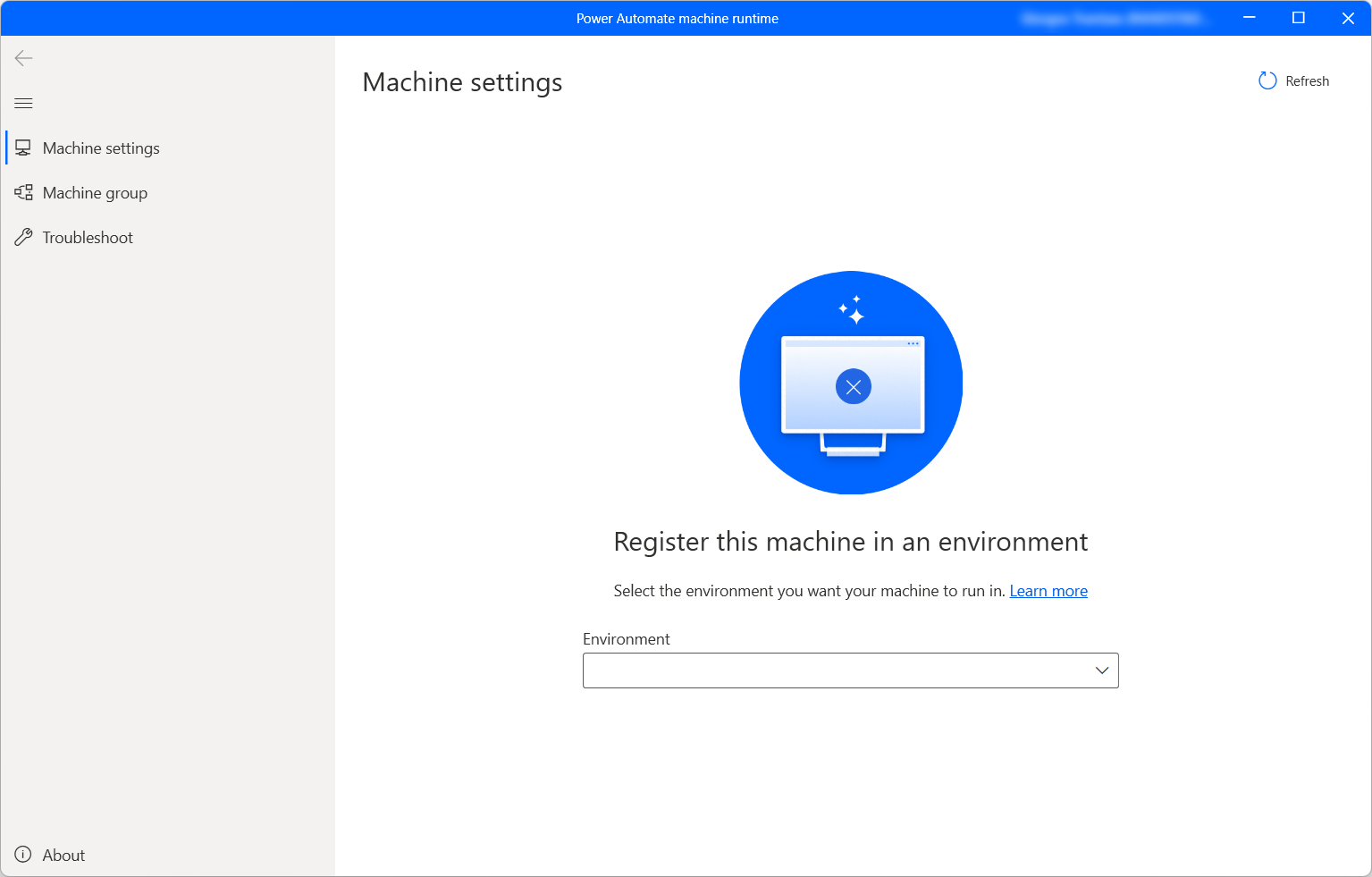
Қосылым сәтті орнатылған кезде, құрылғы параметрлері құрылғыға қатысты келесі өрістерді көрсетеді:
- Құрылғы атауы: Құрылғыны анықтауға арналған бірегей атау.
- Құрылғы сипаттамасы: Құрылғының қосымша сипаттамасы.
- Құрылғы ортасы: Құрылғының жұмыс ортасы.
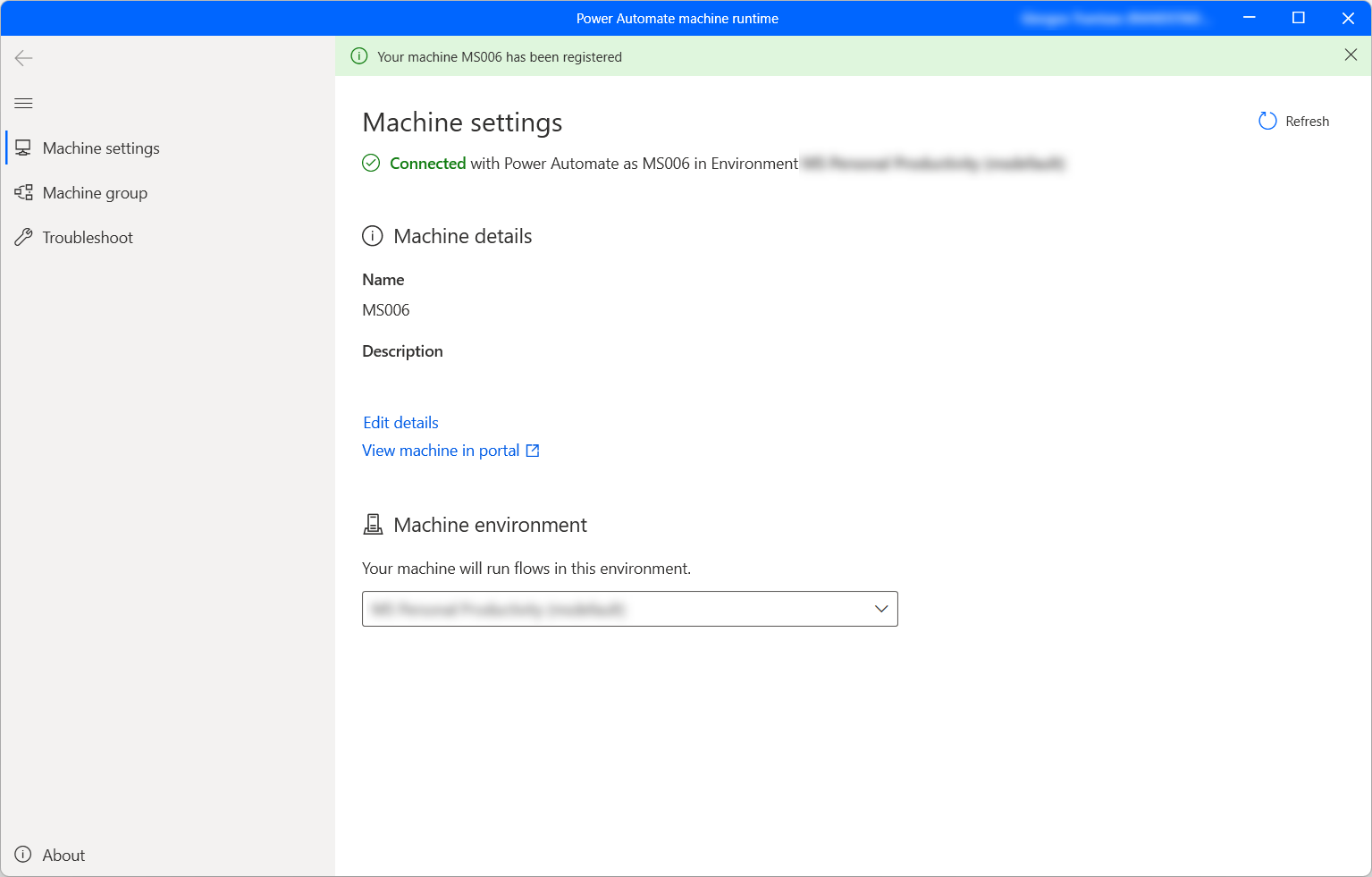
Ескертпе
- Құрылғыны сәтті тіркеу үшін IP мекенжайы конфигурациясында көрсетілген қызметтер қолжетімді екеніне көз жеткізіңіз.
- Машиналарды тіркеу үшін сізге Environment Maker немесе Desktop Flow Machine Owner рөлі қажет. Құрылғыны тіркеу алдында қажетті рұқсаттарыңыз бен жаңа құрылғыны тіркеу үшін қолжетімді орта бар екеніне көз жеткізіңіз.
- Виртуалды машина жағдайында Power Automate машинаның жұмыс уақытын орнатқаннан кейін виртуалды машинаны клондамаңыз.
- Жұмыс үстеліне арналған Power Automate өзгертулер машиналарға әсер етпейді.
- Teams орталарында жұмыс үстелі ағындарын жасауға және жөндеуге болатынымен, оларда машиналарды тіркей алмайсыз.
- ДК қалпына келтірілсе, құрылғы тіркелімі жойылады.
Құрылғыңыз үшін жұмыс істейтін ортаны жаңартыңыз
Әрбір құрылғы бұлттан жұмыс үстелі ағындарын бір уақытта бір ортада ғана іске қоса алады. Құрылғы жұмыс үстелі ағындарын іске қоса алатын жұмыс ортасын жаңарту үшін:
Power Automate машинаның жұмыс уақытын іске қосыңыз және Машина параметрлері таңдаңыз.
Машина ортасы астында ашылмалы тізімнен ортаны таңдаңыз.
Ескертпе
Құрылғының жұмыс ортасын өзгерту оның барлық ағымдағы қосылымдарын жояды.
Құрылғыда жұмыс істеу үшін жұмыс үстелі ағынын іске қосыңыз
Power Automate оқиғалар, кестелер және түймелер арқылы бұлт ағындарынан жұмыс үстелі ағындарын іске қосуға мүмкіндік береді.
Бар бұлт ағынын өңдеңіз немесе жаңа бұлт ағынын жасаңыз.
Жұмыс үстелі ағыны қосылымдарын жасау бөліміндегі нұсқауларды пайдаланып жұмыс үстелі ағынының қосылымын жасаңыз.
Бұлт ағынынан жұмыс үстелі ағынын іске қосу үшін Бұлт ағындарынан жұмыс үстелі ағындарын іске қосу бөліміндегі нұсқауларды орындаңыз.
Маңызды
- Бұл функцияны қолдану үшін сізге RPA қатысқан әр пайдаланушыға арналған премиум жоспары қажет.
- Жұмыс үстелі ағынының қосылымын жасаған кезде, жұмыс үстелі ағындарын іске қосу үшін құрылғыда Windows сеансын жасауға Power Automate рұқсат бересіз. Ағында қосылымды пайдаланбас бұрын, ағындардың ортақ иелеріне сенетініңізге көз жеткізіңіз.
- Жаңа құрылғыда қосылым жасау кезінде үнемі мәселелерге тап болсаңыз, алдымен оны жойып көріңіз, содан кейін оны қайта тіркеңіз .
Құрылғыңызды бақылаусыз режимге қосыңыз
Құрылғыңызда бақылаусыз режимде жұмыс үстелі ағындарын іске қосу үшін сізге құрылғыда бірнеше қараусыз бот қажет. Құрылғыдағы әрбір қараусыз бот бір уақытта бір бақылаусыз жұмыс үстелі ағынын орындай алады. Сонымен, егер машина бір уақытта бірнеше бақылаусыз іске қосуды орындау қажет болса, оған бір уақытта бақылаусыз жүгірулерді орындау үшін қанша бақылаусыз боттар қажет болса, сонша бақылаусыз боттар қажет.
Бақыланбайтын боттарды жасау үшін құрылғыңызға процесс сыйымдылығын немесе қараусыз RPA сыйымдылығын бөліңіз. Құрылғыда процесс сыйымдылығын бақылаусыз бот ретінде бөлу жолын үйреніңіз.
Машиналарға техникалық қызмет көрсету режимі
Техникалық қызмет көрсету режимі машиналарда немесе машиналар топтарында жұмыс үстелі ағынының барлығын тоқтатуға мүмкіндік береді. Бұл мүмкіндік машиналарда орнатуларды немесе орналастыруларды орындау және іске қосу сәтсіздіктерін болдырмау қажет болғанда пайдалы.
Техникалық қызмет көрсету режимін пайдалану үшін:
Power Automate порталға кіріңіз.
Монитор>Машиналар тармағына өтіңіз.
Құрылғыны таңдап, оның мәліметтер бетіне өтіп, Параметрлер таңдаңыз.
Қызмет көрсету режимін қосу қосқышын қосыңыз.
Диалог терезесінде Іске қосу тармағын таңдаңыз.
Техникалық қызмет көрсету режимінде тұрған барлық машиналар машиналар тізімінде қызыл пиктограммамен көрсетілген.
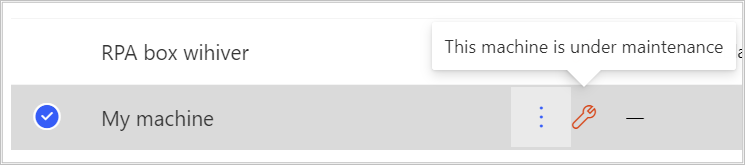
Ескертпе
- Машиналар тобы техникалық қызмет көрсету режимінде болса, топтың барлық машиналары техникалық қызмет көрсету режимінде және оларды жеке өзгерту мүмкін емес.
- Машиналар белгілі бір әрекеттерді қажет еткенде (мысалы, пернені айналдыру), техникалық қызмет көрсету режимі өшіріледі.
- Техникалық қызмет көрсету режимі қосылған кезде жұмыс үстелі ағыны қазіргі уақытта құрылғыңызда жұмыс істеп тұрса, іске қосу тоқтатылмайды.
- Құрылғы техникалық қызмет көрсету режимінде болғанда, оған жаңа іске қосу тағайындалмайды. Құрылғы дербес болса, жұмыс үстелі ағыны іске қосу кезегіне қойылады. Құрылғы машина тобының бөлігі болса, жұмыс үстелі ағыны белсенді машинаға тағайындалады. Күту уақыты әдепкі бойынша бірдей болып қалады.
Машиналар тізімін қарау
Құрылғыны ортаға тіркегеннен кейін оның мәліметтерін кез келген уақытта Power Automate порталында көре аласыз. Сондай-ақ, сіз қол жеткізе алатын барлық басқа машиналарды көре аласыз.
Power Automate порталға кіріңіз.
Монитор>Машиналар тармағына өтіңіз.
Қажетті машинаны таңдаңыз. Әрбір машина үшін мыналарды көруге болады:
- Машина аты.
- Машинаның сипаттамасы.
- Машина нұсқасы.
- Қажет болса, құрылғы бөлігі болып табылатын топ.
- Машина күйі.
- Машинада жұмыс істейтін ағындар саны.
- Қажет болса, машинада кезекте тұрған ағындар саны.
- Құрылғыға қол жеткізудің түрі.
- Машина иесі.
Ескертпе
Құрылғының нұсқасы бірінші тіркеуден кейін және әрбір жұмыс үстелі ағыны іске қосылғаннан кейін жаңартылады.
Машинаны бөлісіңіз
Құрылғыны ұйымыңыздағы басқа пайдаланушылармен ортақ пайдалануға және сол пайдаланушыларға оған кіруге арнайы рұқсаттар беруге болады.
Power Automate порталға кіріңіз.
Монитор>Машиналар тармағына өтіңіз.
Тізімнен құрылғыңызды таңдаңыз, содан кейін Кіруді басқару таңдаңыз.
Адамдарды қосу опциясын таңдап, ұйымыңыздағы құрылғыны ортақ пайдаланғыңыз келетін адамның атын енгізіңіз.
Құрылғыға қандай рұқсаттармен қол жеткізе алатынын таңдау үшін адамның атын таңдаңыз.
Құрылғыға кіруді басқару кезінде тағайындауға болатын рұқсаттардың екі деңгейі бар:
Бірлескен иесі. Бұл қатынас деңгейі сол құрылғыға толық рұқсаттар береді. Бірлескен иелері құрылғыда жұмыс үстелі ағындарын іске қоса алады, оны басқалармен бөлісе алады, оның мәліметтерін өңдей және жоя алады.
Пайдаланушы. Бұл қатынас деңгейі тек құрылғыда жұмыс үстелі ағындарын іске қосуға рұқсат береді. Бұл рұқсатпен өңдеу, бөлісу немесе жою рұқсаттары мүмкін емес.
Әрекеттер Ортақ иеленуші User Құрылғыда жұмыс үстелі ағынын іске қосыңыз X X Құрылғыны бөлісіңіз X Топқа машина қосыңыз X Мәліметтерді өзгерту X Аппаратты жою X Сақтау опциясын таңдаңыз.
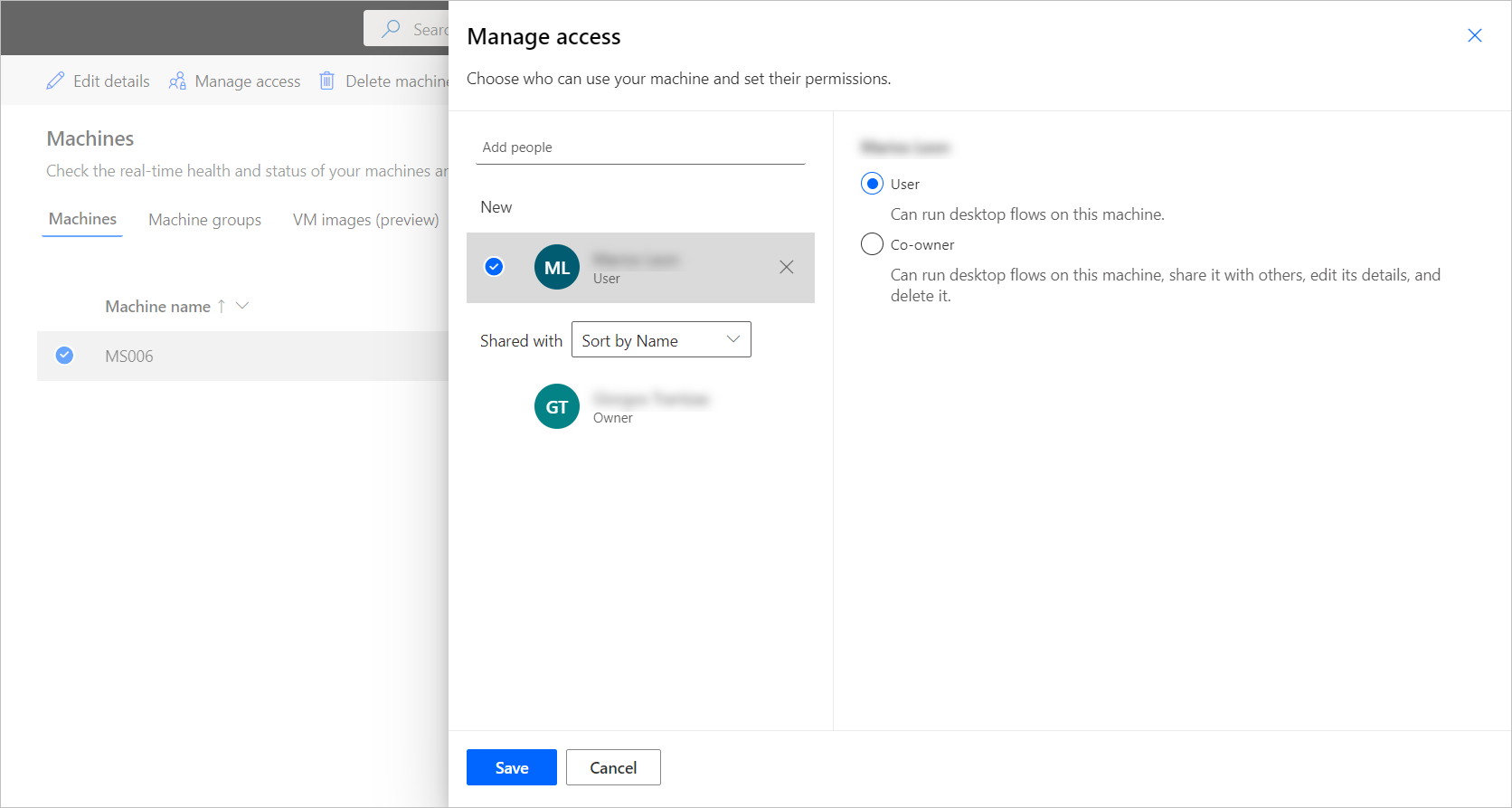
Ескертпе
Пайдаланушы енді ортаның бөлігі болмаса, пайдаланушыны өшірілген ретінде көруді жалғастырасыз. Құрылғы өшірілген пайдаланушыларға ортақ болса, сізге оның Кіру рұқсатын басқару бөлімінде хабарланады. Бұл жағдайда оларға қол жеткізуді жойыңыз.
Машинаны жою
Құрылғыны Power Automate машинаның жұмыс уақытынан жоя алмасаңыз да, оны Power Automate порталынан орындауға болады:
Power Automate порталға кіріңіз.
Монитор>Машиналар тармағына өтіңіз.
Тізімнен жойғыңыз келетін құрылғыны таңдаңыз.
Пәрмендер жолағында Машинаны жою тармағын таңдаңыз.
Шлюзден тікелей қосылымға ауысыңыз
Маңызды
Жұмыс үстелі ағындарына арналған шлюздерге енді қолдау көрсетілмейді. Біздің машинаны басқару мүмкіндіктеріне ауысыңыз.
Ескертпе
Шлюзді әлі де пайдаланатын жұмыс үстелі ағыны қосылымдарын анықтау үшін:
- Power Automateжүйесіне кіріңіз.
- Деректер>Шлюздер тармағына өтіңіз.
- Шлюзді таңдап, оның мәліметтер бетіне өтіңіз, содан кейін тармағын таңдаңыз Қосылымдар қойындысы. Тізімде көрсетілген кез келген жұмыс үстелі ағыны қосылымдары тікелей қосылымға ауыстырылуы керек.
- Тізімдегі әрбір шлюз үшін 3-қадамды қайталаңыз.
Жұмыс үстелі ағыны қосылымын өзгерту және біреуін пайдалану арқылы тікелей қосылымға оңай ауысуға болады тікелей машинаға опция.
Бұлт ағынындағы әрбір жұмыс үстелі ағыны әрекеті үшін қосылымды өңдеуге немесе жаңасын жасауға болады:
Егер мұны әлі жасамаған болсаңыз, жұмыс үстелі үшін Power Automate жаңартыңыз 2.8.73.21119 немесе одан кейінгі нұсқасына.
Жұмыс үстелі ағыны қосылымын әлдеқашан жасаған болсаңыз, әрекеттің жоғарғы оң жағындағы үш нүктені таңдап, +Жаңа қосылым қосу астындағы пәрменін таңдаңыз. Менің қосылымдарым.
Қосылу өрісінде Тікелей машинаға таңдаңыз.
Құрылғыңыздың атын таңдаңыз.
Құрылғыңызға кіру үшін пайдаланатын тіркелгі деректерін енгізіңіз.
Жасау пәрменін таңдаңыз.
Сондай-ақ, Іске қосу опциясын таңдағанда, бұлт ағыны пайдаланатын қосылымдарды оның мәліметтер бетінде өзгертуге болады.
қауіпсіздік рөлі негізінде рұқсаттарды жаңартыңыз
Әдепкі бойынша, Environment Maker рөлі бар барлық пайдаланушылар ортада машиналарын тіркей алады. Белгілі бір үшін Flow Machine және Flow Machine Group рұқсаттарын өзгерту арқылы машиналар мен машина топтарындағы әрекеттерді шектей аласыз. қауіпсіздік рөлі.
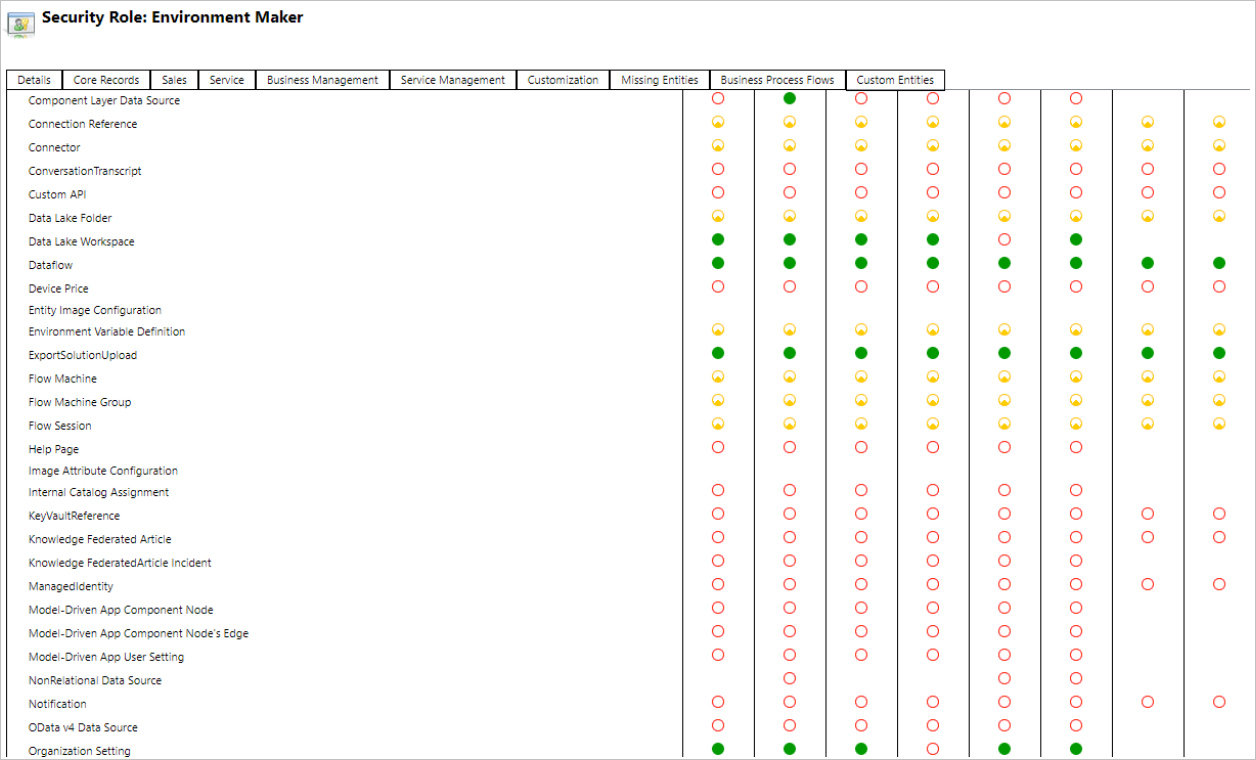
Сондай-ақ, орта әкімшілері құрылғыны басқарумен бірге келетін үш қауіпсіздік рөлін пайдаланып, белгілі бір пайдаланушылар жинағына машинаны тіркеуді шектей алады.
| Әрекеттер | Жұмыс үстелі ағындары машинасының иесі | Жұмыс үстелі ағындары машинасының пайдаланушысы | Жұмыс үстелі ағындары машинасының пайдаланушысы бөлісе алады |
|---|---|---|---|
| Машинаны тіркеңіз | X | ||
| Жұмыс үстелі ағынын іске қосыңыз | X | X | X |
| Машинаны бөлісіңіз | X | X | |
| Машина тобын бөлісіңіз | X | X | |
| Топқа машина қосыңыз | X | ||
| Компьютер мәліметтерін өңдеу | X | ||
| Машина тобының мәліметтерін өңдеу | X | ||
| Аппаратты жою | X | ||
| Компьютерлер тобын жою | X |
Машиналар мен машиналар тобының шектеулері
| Аты | Шек |
|---|---|
| Топтағы машиналардың максималды саны | 50 |
| Жұмыс үстелі ағыны іске қосылатын ең көп уақыт мөлшері | 24 сағат |
| Жұмыс үстелі ағынының кезекке қоюға болатын ең көп уақыт мөлшері | Алты сағат |